
Tabla de contenido:
- Autor John Day [email protected].
- Public 2024-01-30 08:44.
- Última modificación 2025-01-23 14:40.
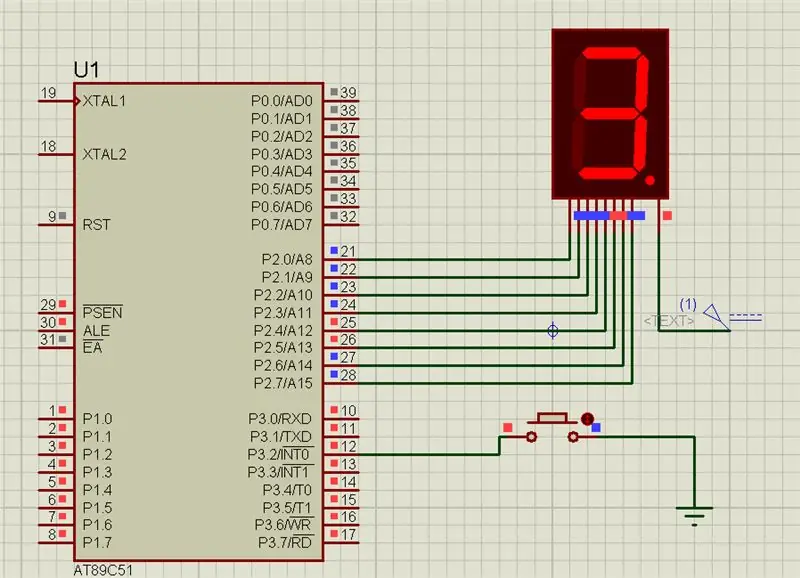
En este proyecto vamos a incrementar el valor de visualización de siete segmentos usando el botón pulsador con el microcontrolador 8051.
Paso 1: Software utilizado:
Como mostramos la simulación de proteus, PARA LA CODIFICACIÓN Y SIMULACIÓN, NECESITAS:
1 Keil uvision: Hay muchos productos de keil. por lo que se le solicitará el compilador c51. Puede descargar ese software desde aquí
2 Proteus Software para simulación: Este es el software para mostrar la simulación. Obtendrá mucha información para descargar este software.
Si lo está haciendo en hardware, necesitará un software que sea flash magic para cargar el código en su hardware. Recuerde que la magia flash es desarrollada por nxp. Por lo tanto, no puede cargar todos los microcontroladores de la familia 8051 a través de este software. Por lo tanto, el controlador basado en Philips solo puede cargarlo.
Paso 2: Componentes utilizados:


Aquí, en nuestro video de demostración, estamos usando la simulación de proteus, pero definitivamente si lo está haciendo en su hardware, se le requerirán estos componentes para este proyecto:
Placa de desarrollo 8051: Entonces, si tiene esta placa, será mejor para que pueda cargar fácilmente el código usted mismo.
Pantalla de siete segmentos: en este proyecto estamos usando una pantalla de ánodo común.
Un botón pulsador: un botón pulsador que estamos usando ya que tenemos una resistencia pull up incorporada en el puerto 2, por lo que no estamos usando ninguna resistencia. Entonces, si está utilizando el puerto 0, conecte una resistencia pull up, ya que en el puerto 0 no tenemos ninguna resistencia pull up
Convertidor USB a UART: este es un conector macho tipo D de 9 pines para cables de puente Rs232 O / p
Algunos cables de puente
Paso 3: diagrama de circuito:
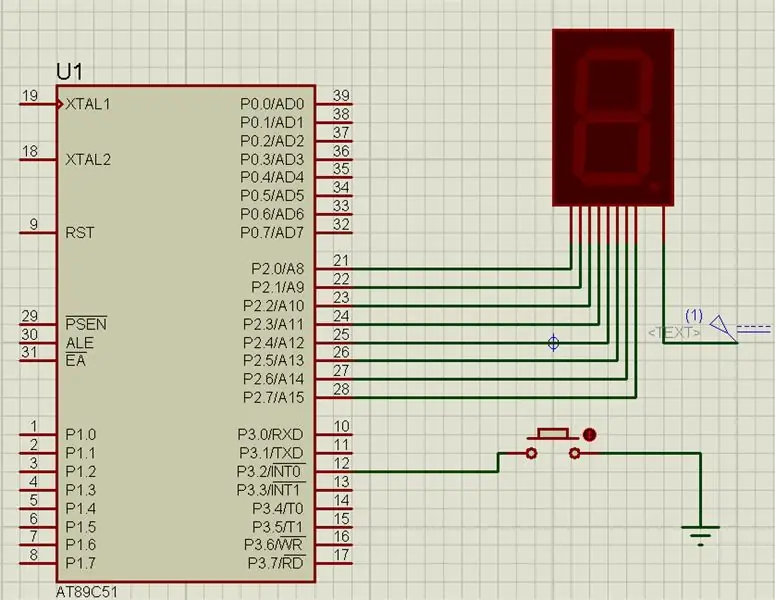
Paso 4: código y video

La descripción completa del proyecto se da en el video anterior.
Puede obtener el código fuente de nuestro enlace de GitHub
Si tienes alguna duda con respecto a este proyecto no dudes en comentarnos a continuación, y si quieres conocer más sobre el sistema embebido puedes visitar nuestro canal de youtube
Visite y haga clic en Me gusta en nuestra página de Facebook para obtener actualizaciones frecuentes.
Este canal recién comenzamos, pero todos los días obtendrá algunos videos sobre sistemas integrados e IoT. Gracias y Saludos,
Recomendado:
Carga del valor del sensor vibratorio en IOT ThingSpeak usando NodeMCU: 4 pasos

Carga del valor del sensor vibratorio en IOT ThingSpeak usando NodeMCU: Hay varias máquinas críticas o equipos costosos que sufren daños debido a las vibraciones. En tal caso, se requiere un sensor de vibraciones para saber si la máquina o equipo está produciendo vibraciones o no. Identificando el objeto que
Cómo hacer un reloj digital usando 8051 con pantalla de 7 segmentos: 4 pasos

Cómo hacer un reloj digital usando 8051 con pantalla de 7 segmentos: En este proyecto le expliqué cómo hacer un reloj digital simple usando el microcontrolador 8051 con pantalla de 7 segmentos
Interfaz del microcontrolador 8051 con pantalla de 7 segmentos: 5 pasos (con imágenes)

Interfaz del microcontrolador 8051 con pantalla de 7 segmentos: en este proyecto, le diremos cómo podemos interconectar la pantalla de 7 segmentos con el microcontrolador 8051
Probador del valor de aceleración de la gravedad: 5 pasos (con imágenes)

Probador del valor de aceleración de la gravedad: basado en la cinemática, este proyecto mide el valor de la constante de aceleración de la gravedad (el ‘ g ’) midiendo los datos de movimiento de caída libre. Por la guía de la pantalla LCD, un objeto (como una bola de madera , bola de cristal, bola de acero, etc.) caen
Cómo contar de 0 a 99 usando el microcontrolador 8051 con pantalla de 7 segmentos: 5 pasos (con imágenes)

Cómo contar de 0 a 99 usando el microcontrolador 8051 con pantalla de 7 segmentos: Hola a todos, En este tutorial les contaremos cómo contar de 0 a 99 usando dos pantallas de 7 segmentos
